Instrukcja imod + PLC
|
|
|
- Maja Szymańska
- 9 lat temu
- Przeglądów:
Transkrypt
1 Instrukcja imod + PLC 1 Seria urządzeń imod Instrukcja imod + PLC
2 Instrukcja imod + PLC 2 Spis treści: Rozdział 1. Wstęp Rozdział 2. Przygotowanie środowiska pracy System Linux na dowolnym systemie (virtual-box + image) Aplikacja Ladder Design Konfiguracja programu imod Rozdział 3. Przykładowa konfiguracja 1. Zliczanie zmian statusu diody USER_LED Budowa i konfiguracja LadderClassic Opis programu Konfiguracja Budowa i konfiguracja imod Definicja kanałów Definicja parametrów Weryfikacja przykładu Ustanowienie połączenia Weryfikacja przykładu 2. Powiadomienie przy 10 krotnej zmianie statusu diody USER_LED Budowa i konfiguracja Classic Ladder Opis programu Konfiguracja Budowa konfiguracji imod Definicja kanałów Definicja parametrów Weryfikacja przykładu Ustanowienie połączenia Weryfikacja przykładu Dodatek A: Opis bloków funkcyjnych programu Classic Ladder
3 Instrukcja imod + PLC 3 Rozdział 1. Wstęp imod działający na platformie NPE ma możliwość pracy jako sterownik PLC. W tym celu poza wewnętrznym plikiem konfiguracyjny, należy wykorzystać aplikację ClassicLadder służącą do przekonwertowania języku drabinkowego LD na język C.
4 Instrukcja imod + PLC 4 Rozdział 2. Przygotowanie środowiska pracy Do uzyskania funkcjonalności PLC na imodzie potrzebny jest: 1. System Linux lub program do obsługi wirtualnych maszyn np. Oracle VirtualBox wraz z obrazem Linux a 2. Oprogramowanie ClassicLadderDesign 3. Najnowsza wersja oprogramowania imod Engine na platformie NPE (więcej na ten temat w rozdziale poświęconym przygotowaniu aplikacji imod) Pliki projektów użytych w niniejszej instrukcji znajdują się na serwerze ftp: adres: ftp.a2s.pl login: npe_imod@ftp.a2s.pl hasło: npe_1m0d
5 Instrukcja imod + PLC 5 System Linux na dowolnym systemie (virtual-box + image) Aby zbudować aplikację PLC potrzebny jest system Linux wspierający środowisko graficzne GTK+. System Linux można uruchomić bezpośrednio z systemu Windows za pomocą wirtualnej maszyny. Oprogramowanie VirtualBox można pobrać ze strony: Obraz Linuxa można pobrać ze strony: 1. Uruchom program VirtualBox 2. Stwórz nową wirtualną maszynę poprzez kliknięcie przycisku Nowa 3. Nadaj nazwę wirtualnej maszynie, system operacyjny wybierz system Linux oraz odpowiednią wersję systemu 4. Przydziel min. ilość pamięci RAM dla maszyny wirtualnej (256 MB) 5. Wybierz opcję istniejącego dysku twardego i wskaż plik z obrazem systemu Ubuntu
6 Instrukcja imod + PLC 6 6. Po prawidłowym załadowaniu obrazu, pojawi się okno z parametrami wirtualnej maszyny. Kliknij prawym przyciskiem na dodaną wirtualną maszynę oraz wybierz opcję Start. Hasło oraz login do Linuxa powinien być podawany w miejscu downloadu. Dla wersji Ubuntu Linux 9.04: login: ubuntu password: reverse
7 Instrukcja imod + PLC 7 Aplikacja Ladder Design Na potrzeby tej instrukcji został wykorzystany program ClassicLadder. Oprogramowanie Classic Ladder można pobrać ze strony: bądź z ftp.a2s.pl W celu dodania nowych elementów w języku drabinkowym w aplikacji, uruchom okno edytora: View-> Editor Window -> Modify W oknie Properties możesz nadać adres zmiennej oraz ewentualnie pozostałe parametry bloku funkcyjnego.
8 Instrukcja imod + PLC 8 Zwróć uwagę że przed zapisem projektu, należy w oknie Editor zamknąć tryb edycji poprzez kliknięcie przycisku OK.
9 Instrukcja imod + PLC 9 Konfiguracja programu Aby wejść w ustawienia konfiguracji musisz przejść do PLC Configuration W zakładce Modbus communication setup ustaw parametry komunikacyjne z urządzeniem. W momencie zostawienia pustego pola Modbus master Serial port, komunikacja odbywać się będzie poprzez interfejs Ethernet.
10 Instrukcja imod + PLC 10 W zakładce Modbus slaves setup podaj adres IP oraz port komunikacyjny dla odpowiednich urządzeń typu slave modbus. Zwróć uwagę na numer id urządzenia slave. Adres IP oznacza lokalny host W zakładce Modbus I/O Setup podaj wszystkie parametry, wraz z adresami modbusowymi oraz typem żądania. Każdy z parametrów należy przypisać
11 Instrukcja imod + PLC 11 odpowiedniemu urządzeniu slave. Aby dokonać zapisu zmian parametrów konfiguracji, wystarczy zamknąć okno Config. Zmiany zostaną zapisane automatycznie. imod Przed wykonaniem kolejnych kroków upewnij się za pomocą aplikacji softmgr posiadasz najnowsze oprogramowanie. Bezpłatne wsparcie techniczne dotyczy zawsze najnowszych stabilnych pakietów. Możesz dokonać aktualizacji imod engine za pomocą polecenia: softmgr update imod W celu przejścia w tryb PLC, uruchom na imodzie projekt ClassicLadder poprzez cross skompilowaną aplikację arm-classicladder dostępną na serwerze ftp.a2s.pl (login i hasło na początku rozdziału 2.) 1. Skopiuj w trybie binarnym pliki arm-classicladder oraz projekt.clprj (projekt
12 Instrukcja imod + PLC 12 wcześniej stworzonej aplikacji PLC) do katalogu: /mnt/nand-user/ 2. Nadaj odpowiednie uprawnienia dla pliku arm-classicladder poprzez komendę chmod 754 /mnt/nand-user/arm-classicladder 3. Uruchom aplikację arm-classicladder /mnt/nand-user/arm-classicladder 4. Uruchom projekt poprzez aplikację arm-classicladder /mnt/nand-user/arm-classicladder projekt.clprj Zakończenie działania aplikacji PLC odbywa się poprzez przerwanie programu, kombinacją klawiszy CTRL+C, bądź przy restarcie imoda. Przy restarcie imoda aplikacja PLC zostanie przerwana, dlatego wskazane jest dodanie skryptu startowego do pliku /mnt/mtd/rcs co spowoduje auto uruchomienie skryptu po restarcie urządzenia. Aby uruchomić lokalnie aplikację, należy przejść do menu PLC -> RUN. Przy pomocy okna Spy bools var (View -> Bools var window) oraz okna Spy free vars (View -> Free var window) można sterować stanami oraz wartościami parametrów.
13 Instrukcja imod + PLC 13 Rozdział 3. Przykładowa konfiguracja W przykładowej konfiguracji modułu telemetrycznego imod w trybie pracy jako sterownik PLC zostaną przedstawione dwa przykłady: 1. zliczenia zmian statusu diody USER_LED na stan wysoki 2. dla liczby 10 zmian statusu diosy USER_LED zostanie wysłany Zliczanie zmian statusu diody USER_LED W tym przykładzie, aplikacja będzie zliczała ilość zmian stanów diody USER_LED i zapisywała tą ilość do rejestru w imodzie.
14 Instrukcja imod + PLC 14 Budowa i konfiguracja LadderClassic W tej aplikacji wykorzystywane są dwie zmienne główne: IW1 sczytywanie stanu diody USER_LED QW1 zapisywanie ilości zmian oraz jedna zmienna pomocnicza: B0 Wykorzystywane są również bloki funkcyjne: Variable Comparison Variable Assignment Set Output Reset Output N.C. Input
15 Instrukcja imod + PLC 15
16 Instrukcja imod + PLC 16 Opis programu imod domyślnie ustawione ma zapamiętywanie stanów I/O dlatego aplikacja została ustawiona na zliczanie zmian stanu diody USER_LED w momencie, kiedy dioda przyjmować będzie stan 0 (dioda wyłączona). W momencie zmiany stanu diody USER_LED na 0, sygnał zostanie puszczony przy pomocy bloku funkcyjnego COMPARE %IW1=0 poprzez styk normalnie zamknięty ze zmienną dodatkową B0 i dotrze w pierwszej kolejności do bloku funkcyjnego OPERATE %QW1:=%QW1+1 a zaraz potem do cewki SET ze zmienną B0. Dzięki bloku funkcyjnemu OPERATE, zmienna QW1 wzrośnie o jeden. Cewka SET powoduje zmianę stanu zmiennej B0, co spowoduje rozłączenie cewki normalnie zamkniętej z tą zmienną, dzięki czemu sygnał nie będzie docierał do bloku funkcyjnego OPERATE. Jest to zabezpieczenie, aby parametr QW1 został zwiększony wyłącznie o jeden punkt. W momencie zmiany stanu diody USER_LED na 1, zmienna B0 zostanie zresetowana przy pomocy bloku funkcyjnego %IW1>0, dzięki czemu cewka normalnie zamknięta zostanie ponownie zamknięta i przy kolejnej zmianie
17 Instrukcja imod + PLC 17 Konfiguracja stanu diody USER_LED na 0 będzie przepuszczać sygnał. Konfiguracja komunikacji modbusowej (PLC Configuration Modbus communication setup): Dla tego przykładu będziemy się łączyć z urządzeniem poprzez port Ethernet, dlatego Modbus Master Serial Port zostawiamy pusty, resztę ustawień pozostawiamy domyślnych. Konfiguracja adresacji modbusowej (PLC Configuration Modbus slaves setup): Konfiguracja parametrów modbusowych (PLC Configuration Modbus I/O setup): Należy zwrócić uwagę na adresację modbusową. Często zdarza się tak że adres ulega przesunięciu o 1 w górę lub w dół. W tym przypadku, adresacja parametrów w ClassicLadder powinna być przesunięta o jeden w górę względem imoda.
18 Instrukcja imod + PLC 18 Budowa i konfiguracja imod Konfiguracja imoda odbywa się wyłącznie poprzez plik MainConfig.xml. W pierwszej kolejności musisz odpowiednio skonfigurować kanały dostępu oraz adresację parametrów. Definicja kanałów Zgodnie z konfiguracją komunikacji modbusowej w programie ClassicLadder, kanał dostępu trzeba stworzyć pod adresem modbusowym urządzenia 0, poprzez Ethernet na porcie 502. Źródłem parametrów jest nasze urządzenie imod. <?xml version="1.0" encoding="utf-8"?> <imod version="1.1.0"> <group name="definicje kanalow"> <access-channel name="modbus_s1"> <protocol name="modbus" /> <port>"et-502-tcp"</port> <property name="device-id" value="0"/> </access-channel> <source-channel name="npe_io"> <protocol name="hardware"/> <gap>0</gap> <cycle>2</cycle> </source-channel> </group> </imod>
19 Instrukcja imod + PLC 19 Definicja parametrów Tworzymy dwa parametry, jeden odpowiedzialny za sczytywanie wartości stanu diody USER_LED (parametr id 100), drugi w którym będzie zapisywana ilość zmian stanów (parametr id 101). <imod version="1.1.0"> <group name="definicje kanalow"> <parameter> <id>"100"</id> <description>"user_led"</description> <source-channel channel-name="npe_io" parameter-id="user_led"/> <access-channel channel-name="modbus_s1" parameter-id="100"> <property name="varspace" value="discrete"/> </access-channel> </parameter> <parameter> <id>"counter"</id> <access-channel channel-name="modbus_s1" parameter-id="101"/> </parameter> </group> </imod>
20 Instrukcja imod + PLC 20 Weryfikacja przykładu Do poprawnej weryfikacji przykładu zostanie użyta aplikacja typu modbus master - Modbus Poll Aplikacja Modbus Poll jest dostępna w internecie pod adresem: Dodatkowo należy wgrać plik konfiguracyjny omawiany wcześniej oraz uruchomić aplikację arm-classicladder wraz z projektem wygenerowanym przez ClassicLadder. Ustanowienie połączenia W pierwszej kolejności należy ustawić parametry które będziemy odbywać za pomocą aplikacji Modbus Poll. W tym celu przechodzimy do okna Poll Definition (Setup -> Poll Definition). W przykładzie tym odczytujemy urządzenie Slave jakim jest imod. Jego adres modbusowy to 1, wykorzystujemy kod funkcji modbusowej 03, sczytujemy rejestry o adresie 100, 101 oraz 102 dlatego zaczynamy sczytywać od 101 i 3 adresy (występuje tutaj przesunięcie modbusowe).
21 Instrukcja imod + PLC 21 Kolejnym krokiem jest połączenie się z imod em (Connection -> Connect). Zgodnie z plikiem konfiguracyjnym, łączymy się poprzez TCP/IP i port 502. Domyślne IP modułu telemetrycznego imod to:
22 Instrukcja imod + PLC 22 Weryfikacja przykładu Po poprawnym połączeniu powinno wyświetlić się okno jak poniżej (w zależności od wersji Modbus Polla okno może się różnić). Opis parametrów w oknie Modbus Poll: Adres Opis 101 Dioda USER_LED 102 Licznik - podaje ilość zmian statusu diody Aby zmienić wartość wybranego parametru należy dwukrotnie kliknąć w jego adres lub wartość wyświetlaną.
23 Instrukcja imod + PLC 23 Aby zmienić wartość parametru, należy wpisać ją w okno Value następnie wysłać do urządzenia za pomocą przycisku Send. Stan diody USER_LED na urządzeniu powinien się zmienić, a w wartość parametru 102 powinna wzrosnąć o jeden punkt.
24 Instrukcja imod + PLC Powiadomienie przy 10 krotnej zmianie statusu diody USER_LED Aplikacja będzie wysłać wiadomość na wskazany adres w pliku konfiguracyjnym w momencie kiedy wartość zmian stanu diody USER_LED przekroczy 10. W momencie wysłania , ilość zmian stanu diody zostaje wyzerowany i naliczanie odbywa się od początku.
25 Instrukcja imod + PLC 25 Budowa i konfiguracja Classic Ladder Aplikacja ta jest rozszerzoną wersją aplikacji z poprzedniego przykładu dlatego wszystkie parametry są takie same. Dodatkowo poza zmiennymi które zostały przedstawione w poprzednim przykładzie, występuje dodatkowa zmienna: Q0 zmienna odpowiadająca za wysłanie a
26 Instrukcja imod + PLC 26 Opis programu Program ten zlicza ilość zmian statusu diody USER_LED, co 10 zmian stanów diody na stan, następuje powiadomienie em wcześniej zdefiniowanego odbiorcy. Wykorzystywany jest tutaj blok funkcyjny licznika (Counter Block) oraz timera (Timer IEC Block). Blok licznika został ustawiony na uruchomienie po i przesłanie sygnału do cewki %Q0 w momencie gdy liczba zliczeń będzie większa od W momencie gdy status USER_LED jest równy zero, sygnał dochodzi do licznika do złącza U, co powoduje wzrost liczby o 1 (należy zwrócić uwagę że jest to jednorazowa zmiana i nie trzeba stosować zabezpieczeń tak jak poprzednio). 2. W momencie gdy liczba zmian będzie wynosić 10, na wyjście D zostanie podany sygnał co uruchomi cewkę %Q0. Parametr Q0 odpowiada za wysłanie maila. 3. Uruchomienie stanu wysokiego resetuje również licznik, aby mógł zacząć zliczanie od początku. Jednak zanim licznik zostanie zresetowany, stan wysoki przechodzi do timera, który jest ustawiony na jedną sekundę. 4. Dopiero po upływie jednej sekundy licznik zostanie zresetowany. Należy go użyć gdyż zbyt szybki reset licznika, może spowodować iż imod nie zdąży odczytać wartości parametru Q0 a co za tym idzie wysłać maila.
27 Instrukcja imod + PLC 27 Konfiguracja Konfiguracja komunikacji modbusowej oraz konfiguracja adresacji modbusowej pozostaje bez zmian. Dla konfiguracji parametrów modbusowych należy dodać nową zmienną: (PLC Configuration Modbus I/O setup) Należy zwrócić uwagę na kolumnę 1st mapped w tym przypadku ustawione jest zero dlatego że zmienna Q0 zaczyna się od liczby 0 a nie jak poprzednio zmienne zaczynały się od 1 Budowa konfiguracji imod Plik konfiguracyjny imod jest rozszerzeniem pliku z poprzedniego przykładu. Do kanałów oraz parametrów należy dodać odpowiedni linie kodu. Definicja kanałów Do definicja kanałów należy dodać kanał powiadomienia, który będzie odpowiedzialny konfigurację maila oraz kanał treści wiadomości mailowej. <message-channel name=" _sender"> <protocol name=" "> <property name="user" value="testnpe"/> <property name="password" value="123npe"/> </protocol> <port>"poczta.o2.pl"</port> <recipient>"info@a2s.pl"</recipient> </message-channel> <message id="mess_1"> <![CDATA[
28 Instrukcja imod + PLC 28 "USER_LED change state 10 times" ]]> </message> Definicja parametrów Aby uzyskać funkcjonalność wysyłania wiadomości po 10 krotnym wysłaniu wiadomości , należy dodać parametr odpowiedzialny za wysłanie a po zmianie stanu. <parameter> <id>"10"</id> <access-channel channel-name="modbus_s1" parameter-id="102"> <property name="varspace" value="coil"/> </access-channel> <event type="onchange"> <message-channel channel-name=" _sender"/> <message-id>"mess_1"</message-id> </event> </parameter>
29 Instrukcja imod + PLC 29 Weryfikacja przykładu Do poprawnej weryfikacji przykładu zostanie użyta aplikacja typu modbus master - Modbus Poll Aplikacja Modbus Poll jest dostępna w internecie pod adresem: Dodatkowo należy wgrać plik konfiguracyjny omawiany wcześniej oraz uruchomić aplikację arm-classicladder wraz z projektem wygenerowanym przez ClassicLadder. Ustanowienie połączenia W pierwszej kolejności należy ustawić parametry które będziemy odbywać za pomocą aplikacji Modbus Poll. W tym celu przechodzimy do okna Poll Definition (Setup -> Poll Definition). W przykładzie tym odczytujemy urządzenie Slave jakim jest imod. Jego adres modbusowy to 0. Wykorzystujemy kod funkcji modbusowej 03. Adresy do sczytywania to rejestry o adresie 100, 101 oraz 102 dlatego zaczynij sczytywać od 101 i 3 adresy (występuje tutaj przesunięcie modbusowe).
30 Instrukcja imod + PLC 30 Kolejnym krokiem jest połączenie się z imod em (Connection -> Connect). Zgodnie z plikiem konfiguracyjnym, łączymy się poprzez TCP/IP i port 502. Domyślne IP modułu telemetrycznego imod to: Weryfikacja przykładu Po poprawnym połączeniu powinno wyświetlić się okno jak poniżej (w zależności od wersji Modbus Polla okno może się różnić).
31 Instrukcja imod + PLC 31 Opis parametrów w oknie Modbus Poll: Adres Opis 101 Dioda USER_LED 102 Licznik - podaje ilość zmian statusu diody 103 Licznik - w momencie gdy parametr ten osiągnie wartość 10 zostanie wysłane powiadomienie mailowe oraz wartość zostaje zresetowana Aby zmienić wartość wybranego parametru należy dwukrotnie kliknąć w jego adres lub wartość wyświetlaną. Aby zmienić wartość parametru, należy wpisać ją w okno Value następnie wysłać do urządzenia za pomocą przycisku Send. Stan diody USER_LED na urządzeniu powinien się zmienić, a w wartość parametrów 102 oraz 103 powinna wzrosnąć o jeden punkt. Przy 10 krotnej zmianie stanu diody USER_LED aplikacja imod wyśle wiadomość
32 Instrukcja imod + PLC 32 mailową na zdefiniowany adres.
33 Instrukcja imod + PLC 33 Dodatek A: Opis bloków funkcyjnych programu Classic Ladder Symbol Opis Funkcja Styk normalnie otwarty Styk normalnie zamknięty Styk z rosnącym zboczem Styk z opadającym zboczem Linia łącząca pozioma Linia łącząca pionowa Linia łącząca pozioma do końca Blok funkcyjny timera Blok funkcyjny licznika Blok funkcyjny porównania Przewodzi sygnał (zwiera styki), gdy wartość logiczna przypisanej zmiennej wynosi "1" Styk normalnie zamknięty. Przewodzi sygnał (zwiera styki), gdy wartość logiczna przypisanej zmiennej wynosi "0" Styk ten wysyła impuls w momencie zmiany stanu z otwartego na zamknięty Styk ten wysyła impuls w momencie zmiany stanu z zamkniętego na otwarty Linia pozioma łącząca elementy Linia pionowa łącząca elementy Tworzy linie poziomą do końca linii Timer, do wyboru nazwa timera, wartość, stała, oraz tryb: ON OFF Licznik R- reset licznika P- ustawia na wartość zadaną aby na wyjściu było 1 U- zliczanie w górę D po lewej - zliczanie w dół D po prawej wyjście, gdy wartość zliczonych równa się lub jest większa od wartości zadanej to stan 1 Za pomocą tego bloku można użyć funkcji matematycznych porównania
34 Instrukcja imod + PLC 34 Blok funkcyjny timera Blok monostabilny Cewka normalnie otwarta Cewka normalnie zamknięta Cewka ustawiania Cewka resetu Cewka przeskoku Timer, zadany odlicza czas. Blok ten ustawia wartość wyjścia na 1 na określony czas, po czym wyjście uzyskuje stan 0 Przekaźnik ustawia wartość przypisanej zmiennej na "1", gdy podany zostanie do niego sygnał. Jest to przekaźnik o stykach otwartych. Przekaźnik ustawia wartość przypisanej zmiennej na "0", gdy podany zostanie do niego sygnał. Jest to przekaźnik o stykach zwartych. Przekaźnik ustawialny "SET". Przekaźnik ustawia na "1" zmienną. Przekaźnik ustawialny "RESET" przystosowany do współpracy z przekaźnikiem "SET". Gdy do przekaźnika podany zostanie sygnał wartość przypisanej mu zmiennej ustawiona zostanie na "0". Przeskok do wybranej linii Cewka wezwania Wezwanie wybranej linii Działanie Możliwość wykonywania działań matematycznych Wskaźnik Wskaźnik
Komunikacja w sieci Industrial Ethernet z wykorzystaniem Protokołu S7 oraz funkcji PUT/GET
 PoniŜszy dokument zawiera opis konfiguracji programu STEP7 dla sterowników SIMATIC S7 300/S7 400, w celu stworzenia komunikacji między dwoma stacjami S7 300 za pomocą sieci Industrial Ethernet, protokołu
PoniŜszy dokument zawiera opis konfiguracji programu STEP7 dla sterowników SIMATIC S7 300/S7 400, w celu stworzenia komunikacji między dwoma stacjami S7 300 za pomocą sieci Industrial Ethernet, protokołu
System Informatyczny CELAB. Przygotowanie programu do pracy - Ewidencja Czasu Pracy
 Instrukcja obsługi programu 2.11. Przygotowanie programu do pracy - ECP Architektura inter/intranetowa System Informatyczny CELAB Przygotowanie programu do pracy - Ewidencja Czasu Pracy Spis treści 1.
Instrukcja obsługi programu 2.11. Przygotowanie programu do pracy - ECP Architektura inter/intranetowa System Informatyczny CELAB Przygotowanie programu do pracy - Ewidencja Czasu Pracy Spis treści 1.
Instrukcja wgrywania synoptyki pola (wersja modelu danych do 634)
 Instrukcja wgrywania synoptyki pola (wersja modelu danych do 634) Przed rozpoczęciem wgrywania do przekaźnika własnego schematu synoptyki pola należy upewnić się, czy dostępny jest wymagany plik (rozszerzenie.hex).
Instrukcja wgrywania synoptyki pola (wersja modelu danych do 634) Przed rozpoczęciem wgrywania do przekaźnika własnego schematu synoptyki pola należy upewnić się, czy dostępny jest wymagany plik (rozszerzenie.hex).
Komunikacja sterownika z rodziny Micro800 z Falownikiem PowerFlex40 przy pomocy sieci DeviceNet.
 Komunikacja sterownika z rodziny Micro800 z Falownikiem PowerFlex40 przy pomocy sieci DeviceNet. Str. 2 / 19 DeviceNet w sterownikach Micro800 Temat: Wykorzystanie sterownika z rodziny Micro800 wraz ze
Komunikacja sterownika z rodziny Micro800 z Falownikiem PowerFlex40 przy pomocy sieci DeviceNet. Str. 2 / 19 DeviceNet w sterownikach Micro800 Temat: Wykorzystanie sterownika z rodziny Micro800 wraz ze
Następnie kliknąć prawym klawiszem myszy na Połączenie sieci bezprzewodowej i wybrać Wyłącz.
 Przygotowanie urządzenia: Krok 1 Włączyć i zresetować wzmacniacz sygnału TL-WA850RE do ustawień fabrycznych naciskając i przytrzymując przycisk RESET, który znajduje obok portu LAN tego urządzenia przez
Przygotowanie urządzenia: Krok 1 Włączyć i zresetować wzmacniacz sygnału TL-WA850RE do ustawień fabrycznych naciskając i przytrzymując przycisk RESET, który znajduje obok portu LAN tego urządzenia przez
Zainstalowana po raz pierwszy aplikacja wymaga aktualizacji bazy danych obsługiwanych sterowników.
 FRISKO-MOBILE Aplikacja FRISKO-MOBILE przeznaczona jest do zdalnej obsługi sterowników FRISKO podłączonych do sieci LAN o stałym adresie IP za pośrednictwem wbudowanych lub zewnętrznych modułów komunikacyjnych.
FRISKO-MOBILE Aplikacja FRISKO-MOBILE przeznaczona jest do zdalnej obsługi sterowników FRISKO podłączonych do sieci LAN o stałym adresie IP za pośrednictwem wbudowanych lub zewnętrznych modułów komunikacyjnych.
Konfiguracja współpracy urządzeń mobilnych (bonowników).
 Konfiguracja współpracy urządzeń mobilnych (bonowników). Konfiguracja dzieli się na 3 kroki. 1. Konfiguracja i uruchomienie serwera ftp. 2. Konfiguracja Bistro. 3. Konfiguracja aplikacji mobilnej BistroMo.
Konfiguracja współpracy urządzeń mobilnych (bonowników). Konfiguracja dzieli się na 3 kroki. 1. Konfiguracja i uruchomienie serwera ftp. 2. Konfiguracja Bistro. 3. Konfiguracja aplikacji mobilnej BistroMo.
SpedCust 5 instrukcja instalacji
 SpedCust 5 instrukcja instalacji jedno- i wielostanowiskowej Schenker Sp. z o.o. Imię i nazwisko Oddział Miejscowość, data INSTRUKCJA INSTALACJI SpedCust5 Aby zainstalować i uruchomić system niezbędne
SpedCust 5 instrukcja instalacji jedno- i wielostanowiskowej Schenker Sp. z o.o. Imię i nazwisko Oddział Miejscowość, data INSTRUKCJA INSTALACJI SpedCust5 Aby zainstalować i uruchomić system niezbędne
Instrukcja programu PControl Powiadowmienia.
 1. Podłączenie zestawu GSM. Instrukcja programu PControl Powiadowmienia. Pierwszym krokiem w celu uruchomienia i poprawnej pracy aplikacji jest podłączenie zestawu GSM. Zestaw należy podłączyć zgodnie
1. Podłączenie zestawu GSM. Instrukcja programu PControl Powiadowmienia. Pierwszym krokiem w celu uruchomienia i poprawnej pracy aplikacji jest podłączenie zestawu GSM. Zestaw należy podłączyć zgodnie
Moduł GSM generacja 1
 Moduł GSM generacja 1 Instrukcja instalacji Moduł wykonawczy dla systemu: Spis treści 1. Wstęp... 3 2. Zasada działania modułu gsm... 3 3. Instalacja i uruchomienie urządzenia... 3 3.1 Elementy urządzenia...
Moduł GSM generacja 1 Instrukcja instalacji Moduł wykonawczy dla systemu: Spis treści 1. Wstęp... 3 2. Zasada działania modułu gsm... 3 3. Instalacja i uruchomienie urządzenia... 3 3.1 Elementy urządzenia...
Komunikacja paneli XGT (LSIS) z sterownikiem S7-1200 (SIEMENS)
 Spis treści 1. Opis zagadnienia... 2 2. Komunikacja MODBUS TCP... 3 3. Ustawienie adresu IP panela... 4 4. Konfiguracja panela operatorskiego XP... 5 4.1. Nowy projekt... 5 4.2. Przygotowanie projektu...
Spis treści 1. Opis zagadnienia... 2 2. Komunikacja MODBUS TCP... 3 3. Ustawienie adresu IP panela... 4 4. Konfiguracja panela operatorskiego XP... 5 4.1. Nowy projekt... 5 4.2. Przygotowanie projektu...
SKRÓCONA INSTRUKCJA OBSŁUGI ELEKTRONICZNEGO BIURA OBSŁUGI UCZESTNIKA BADANIA BIEGŁOŚCI
 SKRÓCONA INSTRUKCJA OBSŁUGI ELEKTRONICZNEGO BIURA OBSŁUGI UCZESTNIKA BADANIA BIEGŁOŚCI 1. CO TO JEST ELEKTRONICZNE BIURO OBSŁUGI UCZESTNIKA (EBOU) Elektroniczne Biuro Obsługi Uczestnika to platforma umożliwiająca
SKRÓCONA INSTRUKCJA OBSŁUGI ELEKTRONICZNEGO BIURA OBSŁUGI UCZESTNIKA BADANIA BIEGŁOŚCI 1. CO TO JEST ELEKTRONICZNE BIURO OBSŁUGI UCZESTNIKA (EBOU) Elektroniczne Biuro Obsługi Uczestnika to platforma umożliwiająca
MUltimedia internet Instrukcja Instalacji
 MUltimedia internet Instrukcja Instalacji MUltimedia internet Instrukcja Instalacji 1 2 MULTIMEDIA Internet 1. Zestaw instalacyjny 4 2. Budowa modemu ADSL 5 3. Podłączenie modemu ADSL 7 4. Konfiguracja
MUltimedia internet Instrukcja Instalacji MUltimedia internet Instrukcja Instalacji 1 2 MULTIMEDIA Internet 1. Zestaw instalacyjny 4 2. Budowa modemu ADSL 5 3. Podłączenie modemu ADSL 7 4. Konfiguracja
Adapter USB do CB32. MDH-SYSTEM ul. Bajkowa 5, Lublin tel./fax.81-444-62-85 lub kom.693-865-235 e mail: info@mdh-system.pl
 MDH System Strona 1 MDH-SYSTEM ul. Bajkowa 5, Lublin tel./fax.81-444-62-85 lub kom.693-865-235 e mail: info@mdh-system.pl Adapter USB do CB32 Produkt z kategorii: Elmes Cena: 42.00 zł z VAT (34.15 zł netto)
MDH System Strona 1 MDH-SYSTEM ul. Bajkowa 5, Lublin tel./fax.81-444-62-85 lub kom.693-865-235 e mail: info@mdh-system.pl Adapter USB do CB32 Produkt z kategorii: Elmes Cena: 42.00 zł z VAT (34.15 zł netto)
Krótka instrukcja obsługi ZELARIS ELEMENTS
 Krótka instrukcja obsługi ZELARIS ELEMENTS Spis treści 1. Instalacja... 3 2. Rejestracja/aktywacja... 4 3. Dodawanie kamer... 5 4. Obraz transmisji bezpośredniej... 6 5. Zapis... 6 6. Odtwarzanie... 7
Krótka instrukcja obsługi ZELARIS ELEMENTS Spis treści 1. Instalacja... 3 2. Rejestracja/aktywacja... 4 3. Dodawanie kamer... 5 4. Obraz transmisji bezpośredniej... 6 5. Zapis... 6 6. Odtwarzanie... 7
REJESTRATOR RES800 INSTRUKCJA OBSŁUGI
 AEK Zakład Projektowy Os. Wł. Jagiełły 7/25 60-694 POZNAŃ tel/fax (061) 4256534, kom. 601 593650 www.aek.com.pl biuro@aek.com.pl REJESTRATOR RES800 INSTRUKCJA OBSŁUGI Wersja 1 Poznań 2011 REJESTRATOR RES800
AEK Zakład Projektowy Os. Wł. Jagiełły 7/25 60-694 POZNAŃ tel/fax (061) 4256534, kom. 601 593650 www.aek.com.pl biuro@aek.com.pl REJESTRATOR RES800 INSTRUKCJA OBSŁUGI Wersja 1 Poznań 2011 REJESTRATOR RES800
Spis treści. Rozdział 1 ewyniki. mmedica - INSTR UKC JA UŻYTKO W NIKA
 Wersja 5.1.9 Spis treści Rozdział 1 1.1 1.1.1 1.1.2 1.2 1.3 1.4 1.5 I Konfiguracja... 1-1 OID świadczeniodawcy... 1-2 Dodanie... instytucji zewnętrznej 1-4 Dodanie... zlecenia 1-11 Pobranie... materiału
Wersja 5.1.9 Spis treści Rozdział 1 1.1 1.1.1 1.1.2 1.2 1.3 1.4 1.5 I Konfiguracja... 1-1 OID świadczeniodawcy... 1-2 Dodanie... instytucji zewnętrznej 1-4 Dodanie... zlecenia 1-11 Pobranie... materiału
Instrukcja instalacji programu Plantator oraz transferu pliku danych z/do PC kolektor danych PT-20
 BEXLAB RYSZARD MATUSZYK UL. BRZOZOWA 14 05-311 DĘBE WIELKIE TEL. KOM. 512-019-590 Instrukcja instalacji programu Plantator oraz transferu pliku danych z/do PC kolektor danych PT-20 http://bexlab.pl BEXLAB
BEXLAB RYSZARD MATUSZYK UL. BRZOZOWA 14 05-311 DĘBE WIELKIE TEL. KOM. 512-019-590 Instrukcja instalacji programu Plantator oraz transferu pliku danych z/do PC kolektor danych PT-20 http://bexlab.pl BEXLAB
INSIGNUM Sprzedaż Detaliczna Instalacja i Konfiguracja
 Kielce dn. 2013.08.30 INSIGNUM Sprzedaż Detaliczna Instalacja i Konfiguracja INSTALACJA ORAZ KONFIGURACJA INSIGNUM Sprzedaż Detaliczna 1. Przygotowania do instalacji oprogramowania. 2. Sprawdzenie wersji
Kielce dn. 2013.08.30 INSIGNUM Sprzedaż Detaliczna Instalacja i Konfiguracja INSTALACJA ORAZ KONFIGURACJA INSIGNUM Sprzedaż Detaliczna 1. Przygotowania do instalacji oprogramowania. 2. Sprawdzenie wersji
PERSON Kraków 2002.11.27
 PERSON Kraków 2002.11.27 SPIS TREŚCI 1 INSTALACJA...2 2 PRACA Z PROGRAMEM...3 3. ZAKOŃCZENIE PRACY...4 1 1 Instalacja Aplikacja Person pracuje w połączeniu z czytnikiem personalizacyjnym Mifare firmy ASEC
PERSON Kraków 2002.11.27 SPIS TREŚCI 1 INSTALACJA...2 2 PRACA Z PROGRAMEM...3 3. ZAKOŃCZENIE PRACY...4 1 1 Instalacja Aplikacja Person pracuje w połączeniu z czytnikiem personalizacyjnym Mifare firmy ASEC
Instrukcja obsługi. Oprogramowanie SAS 31
 Instrukcja obsługi Oprogramowanie SS 31 Oprogramowanie SS 31 Spis treści 1. MINIMLNE WYMGNI SPRZĘTOWE I PROGRMOWE KOMPUTER PC... 3 2. INSTLCJ PROGRMU SYLCOM DL WINDOWS... 3 3. IMPORTOWNIE PLIKÓW URZĄDZEŃ...
Instrukcja obsługi Oprogramowanie SS 31 Oprogramowanie SS 31 Spis treści 1. MINIMLNE WYMGNI SPRZĘTOWE I PROGRMOWE KOMPUTER PC... 3 2. INSTLCJ PROGRMU SYLCOM DL WINDOWS... 3 3. IMPORTOWNIE PLIKÓW URZĄDZEŃ...
VinCent Office. Moduł Drukarki Fiskalnej
 VinCent Office Moduł Drukarki Fiskalnej Wystawienie paragonu. Dla paragonów definiujemy nowy dokument sprzedaży. Ustawiamy dla niego parametry jak podano na poniższym rysunku. W opcjach mamy możliwość
VinCent Office Moduł Drukarki Fiskalnej Wystawienie paragonu. Dla paragonów definiujemy nowy dokument sprzedaży. Ustawiamy dla niego parametry jak podano na poniższym rysunku. W opcjach mamy możliwość
INSTRUKCJA DO PROGRAMU LICZARKA 2000 v 2.56
 INSTRUKCJA DO PROGRAMU LICZARKA 2000 v 2.56 Program Liczarka 2000 służy do archiwizowania i drukowania rozliczeń z przeprowadzonych transakcji pieniężnych. INSTALACJA PROGRAMU Program instalujemy na komputerze
INSTRUKCJA DO PROGRAMU LICZARKA 2000 v 2.56 Program Liczarka 2000 służy do archiwizowania i drukowania rozliczeń z przeprowadzonych transakcji pieniężnych. INSTALACJA PROGRAMU Program instalujemy na komputerze
PRZEMYSŁOWY ODTWARZACZ PLIKÓW MP3 i WAV
 INDUSTRIAL MP3/WAV imp3_wav AUTOMATYKA PRZEMYSŁOWA PRZEMYSŁOWY ODTWARZACZ PLIKÓW MP3 i WAV ZASTOSOWANIE: - systemy powiadamiania głosowego w przemyśle (linie technologiczne, maszyny) - systemy ostrzegania,
INDUSTRIAL MP3/WAV imp3_wav AUTOMATYKA PRZEMYSŁOWA PRZEMYSŁOWY ODTWARZACZ PLIKÓW MP3 i WAV ZASTOSOWANIE: - systemy powiadamiania głosowego w przemyśle (linie technologiczne, maszyny) - systemy ostrzegania,
Skrócona instrukcja obsługi DPH-300S Bezprzewodowy telefon IP/DECT
 Skrócona instrukcja obsługi DPH-300S Bezprzewodowy telefon IP/DECT Zawartość opakowania DPH-300S Telefon bezprzewodo wy IP/DECT CD-ROM z instrukcją obsługi 3 akumulatory AAA NiMH Kabel telefoniczny (RJ-11)
Skrócona instrukcja obsługi DPH-300S Bezprzewodowy telefon IP/DECT Zawartość opakowania DPH-300S Telefon bezprzewodo wy IP/DECT CD-ROM z instrukcją obsługi 3 akumulatory AAA NiMH Kabel telefoniczny (RJ-11)
linkprog programator USB www.rcconcept.pl info@rcconcept.pl
 linkprog programator USB www.rcconcept.pl info@rcconcept.pl 1 linkprog wersja 2.0 Przeznaczenie linkprog to urządzenie umoŝliwiające podłączenie programowalnych urządzeń marki RCConcept do komptera PC
linkprog programator USB www.rcconcept.pl info@rcconcept.pl 1 linkprog wersja 2.0 Przeznaczenie linkprog to urządzenie umoŝliwiające podłączenie programowalnych urządzeń marki RCConcept do komptera PC
2.1 INFORMACJE OGÓLNE O SERII NX
 ASTOR KATALOG SYSTEMÓW STEROWANIA HORNER APG 2.1 INFORMACJE OGÓLNE O SERII NX Wyświetlacz graficzny, monochromatyczny o rozmiarach 240 x 128 lub 128 x 64 piksele. 256 kb pamięci programu. 2 porty szeregowe.
ASTOR KATALOG SYSTEMÓW STEROWANIA HORNER APG 2.1 INFORMACJE OGÓLNE O SERII NX Wyświetlacz graficzny, monochromatyczny o rozmiarach 240 x 128 lub 128 x 64 piksele. 256 kb pamięci programu. 2 porty szeregowe.
raceboard-s Szybki start
 raceboard-s Szybki start Więcej na : http://raceboard.simracing.pl Kontakt: raceboard@simracing.pl Data aktualizacji: 2011-11-15 Wstęp Dziękujemy za wybór naszego produktu z serii raceboard, przykładamy
raceboard-s Szybki start Więcej na : http://raceboard.simracing.pl Kontakt: raceboard@simracing.pl Data aktualizacji: 2011-11-15 Wstęp Dziękujemy za wybór naszego produktu z serii raceboard, przykładamy
db powernet Instalacja czytnika kart mikroprocesorowych (instrukcja)
 db powernet Instalacja czytnika kart mikroprocesorowych (instrukcja) Ostatnia aktualizacja: 17.02.2014tr. 4 1 Spis tre ci 1. Wst p... 3 2. Pobieranie plików instalacyjnych... 4 3. Instalacja... 5 3.1 Instalacja
db powernet Instalacja czytnika kart mikroprocesorowych (instrukcja) Ostatnia aktualizacja: 17.02.2014tr. 4 1 Spis tre ci 1. Wst p... 3 2. Pobieranie plików instalacyjnych... 4 3. Instalacja... 5 3.1 Instalacja
SINAMICS G120C STARTER. Tworzenie nowego projektu w trybie online.
 SINAMICS G120C STARTER Tworzenie nowego projektu w trybie online. 1 Uruchomienie asystenta tworzenia projektu 1 2 3 page 2 W celu uruchomienia asystenta tworzenia nowego projektu nale y z menu (1) programu
SINAMICS G120C STARTER Tworzenie nowego projektu w trybie online. 1 Uruchomienie asystenta tworzenia projektu 1 2 3 page 2 W celu uruchomienia asystenta tworzenia nowego projektu nale y z menu (1) programu
Konfigurator opisuje proces instalacji i konfiguracji karty sieciowej bezprzewodowej D-Link DWL-520+ w systemach /2000/XP /
 KONFIGURATOR Konfigurator opisuje proces instalacji i konfiguracji karty sieciowej bezprzewodowej D-Link DWL-520+ w systemach /2000/XP / 1. Instalowanie sterowników karty sieciowej. Podczas pierwszej instalacji
KONFIGURATOR Konfigurator opisuje proces instalacji i konfiguracji karty sieciowej bezprzewodowej D-Link DWL-520+ w systemach /2000/XP / 1. Instalowanie sterowników karty sieciowej. Podczas pierwszej instalacji
Instrukcja instalacji oraz wykorzystania podpisu cyfrowego
 Instrukcja instalacji oraz wykorzystania podpisu cyfrowego Poniższy dokument został stworzony w celu zaznajomienia użytkowników komputerów osobistych pracujących w systemie Windows XP z możliwościami wykorzystania
Instrukcja instalacji oraz wykorzystania podpisu cyfrowego Poniższy dokument został stworzony w celu zaznajomienia użytkowników komputerów osobistych pracujących w systemie Windows XP z możliwościami wykorzystania
emszmal 3: Automatyczne księgowanie przelewów w sklepie internetowym Magento (plugin dostępny w wersji ecommerce)
 emszmal 3: Automatyczne księgowanie przelewów w sklepie internetowym Magento (plugin dostępny w wersji ecommerce) Zastosowanie Rozszerzenie to dedykowane jest sklepom internetowych zbudowanym w oparciu
emszmal 3: Automatyczne księgowanie przelewów w sklepie internetowym Magento (plugin dostępny w wersji ecommerce) Zastosowanie Rozszerzenie to dedykowane jest sklepom internetowych zbudowanym w oparciu
Jak zaprogramować procesor i. wgrać firmwar-e do yampp3usb. Copyright SOFT COM sp. z o. o.
 Jak zaprogramować procesor i wgrać firmwar-e do yampp3usb Spis treści: 1 Programowanie za pomocą programu PonyProg2000.... 3 1.1 Zaprogramowanie mikrokontrolera... 3 1.2 Ustawienia bitów konfiguracji...
Jak zaprogramować procesor i wgrać firmwar-e do yampp3usb Spis treści: 1 Programowanie za pomocą programu PonyProg2000.... 3 1.1 Zaprogramowanie mikrokontrolera... 3 1.2 Ustawienia bitów konfiguracji...
Warszawa, 08.01.2016 r.
 Warszawa, 08.01.2016 r. INSTRUKCJA KORZYSTANIA Z USŁUGI POWIADOMIENIA SMS W SYSTEMIE E25 BANKU BPS S.A. KRS 0000069229, NIP 896-00-01-959, kapitał zakładowy w wysokości 354 096 542,00 złotych, który został
Warszawa, 08.01.2016 r. INSTRUKCJA KORZYSTANIA Z USŁUGI POWIADOMIENIA SMS W SYSTEMIE E25 BANKU BPS S.A. KRS 0000069229, NIP 896-00-01-959, kapitał zakładowy w wysokości 354 096 542,00 złotych, który został
Siemens IO-Link. Smart TIA integration of sensors and actuators
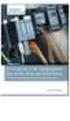 Siemens IO-Link Smart TIA integration of sensors and actuators IO-Link Integracja z TIA (SIMATIC) Siemens IO-Link Dost pne produkty Modu Master IO-Link Modu y IO Modu y obiektowe Oprogramowanie STEP 7
Siemens IO-Link Smart TIA integration of sensors and actuators IO-Link Integracja z TIA (SIMATIC) Siemens IO-Link Dost pne produkty Modu Master IO-Link Modu y IO Modu y obiektowe Oprogramowanie STEP 7
Ashampoo Rescue Disc
 1 Ashampoo Rescue Disc Oprogramowanie pozwala na utworzenie nośnika odzyskiwania system na płycie CD, DVD lub nośniku USB. Ten system awaryjny jest zalecany w dwóch sytuacjach: 1. W celu przywrócenia kopii
1 Ashampoo Rescue Disc Oprogramowanie pozwala na utworzenie nośnika odzyskiwania system na płycie CD, DVD lub nośniku USB. Ten system awaryjny jest zalecany w dwóch sytuacjach: 1. W celu przywrócenia kopii
Konfiguracja programu Outlook 2007 do pracy z nowym serwerem poczty (Exchange)
 IBIB PAN, 2014-07-21 Konfiguracja programu Outlook 2007 do pracy z nowym serwerem poczty (Exchange) 1. Otwieramy Panel Sterowania, przełączamy Widok na Duże ikony (przełączanie widoków znajduje się w prawym
IBIB PAN, 2014-07-21 Konfiguracja programu Outlook 2007 do pracy z nowym serwerem poczty (Exchange) 1. Otwieramy Panel Sterowania, przełączamy Widok na Duże ikony (przełączanie widoków znajduje się w prawym
Pierwsze kroki. Krok 1. Uzupełnienie danych własnej firmy
 Pierwsze kroki Krok 1. Uzupełnienie danych własnej firmy Przed rozpoczęciem pracy z programem, należy uzupełnić informacje o własnej firmie. Odbywa się to dokładnie tak samo, jak uzupełnianie informacji
Pierwsze kroki Krok 1. Uzupełnienie danych własnej firmy Przed rozpoczęciem pracy z programem, należy uzupełnić informacje o własnej firmie. Odbywa się to dokładnie tak samo, jak uzupełnianie informacji
PoniŜej przedstawiono przykład komunikacji pomiędzy CPU224XP a CPU314C-2 DP. UŜyty sprzęt:
 Sieć PROFIBUS DP pozwala na komunikację Master-Slave, w której S7-200 wraz z modułem EM277 pracują w trybie Slave, natomiast S7-300 pracuje w trybie Master. Typowa sieć PROFIBUS to jedno urządzenie Master
Sieć PROFIBUS DP pozwala na komunikację Master-Slave, w której S7-200 wraz z modułem EM277 pracują w trybie Slave, natomiast S7-300 pracuje w trybie Master. Typowa sieć PROFIBUS to jedno urządzenie Master
JMMS Instrukcja użytkowania kont Autor oraz Recenzent
 JMMS Instrukcja użytkowania kont Autor oraz Recenzent JavaTech Team 3 lipca 2009 Spis treści 1 Informacje ogólne 3 2 Autor i Recenzent 4 2.1 Logowanie i przypomnienie hasła.......................... 4
JMMS Instrukcja użytkowania kont Autor oraz Recenzent JavaTech Team 3 lipca 2009 Spis treści 1 Informacje ogólne 3 2 Autor i Recenzent 4 2.1 Logowanie i przypomnienie hasła.......................... 4
STEROWNIKI NANO-PLC NA PRZYKŁADZIE STEROWNIKA LOGO!
 STEROWNIKI NANO-PLC NA PRZYKŁADZIE STEROWNIKA LOGO! SPIS TREŚCI STEROWNIKI NANO-PLC BUDOWA STEROWNIKA NANO-PLC PARAMETRY LOGO! OPROGRAMOWANIE NARZĘDZIOWE ZESTAW FUNKCJI W LOGO! PRZYKŁADY PROGRAMÓW STEROWNIKI
STEROWNIKI NANO-PLC NA PRZYKŁADZIE STEROWNIKA LOGO! SPIS TREŚCI STEROWNIKI NANO-PLC BUDOWA STEROWNIKA NANO-PLC PARAMETRY LOGO! OPROGRAMOWANIE NARZĘDZIOWE ZESTAW FUNKCJI W LOGO! PRZYKŁADY PROGRAMÓW STEROWNIKI
Instrukcja dotycząca generowania klucza dostępowego do Sidoma v8
 Szanowni Państwo! Instrukcja dotycząca generowania klucza dostępowego do Sidoma v8 Przekazujemy nową wersję systemu SidomaOnLine v8. W celu zalogowania się do systemu niezbędny jest nowy klucz dostępu,
Szanowni Państwo! Instrukcja dotycząca generowania klucza dostępowego do Sidoma v8 Przekazujemy nową wersję systemu SidomaOnLine v8. W celu zalogowania się do systemu niezbędny jest nowy klucz dostępu,
3) Kreator nowego połaczenia
 PROCEDURA ŁACZENIA ZDALNEGO Z LICENCJĄ OPROGRAMOWANIA SOFISTIK FEM DLA WERSJI 23 ORAZ 25 (2010) 1) Otwieramy Panel sterowania/ połączenia sieciowe 2) Utwórz nowe połączenie 3) Kreator nowego połaczenia
PROCEDURA ŁACZENIA ZDALNEGO Z LICENCJĄ OPROGRAMOWANIA SOFISTIK FEM DLA WERSJI 23 ORAZ 25 (2010) 1) Otwieramy Panel sterowania/ połączenia sieciowe 2) Utwórz nowe połączenie 3) Kreator nowego połaczenia
Przyk ad konfiguracja MRP przy pomocy IO kontrolera Simatic S7-300 i switchy Scalance X
 Przyk ad konfiguracja MRP przy pomocy IO kontrolera Simatic S7-300 i switchy Scalance X Konfiguracj MRP (Media Redundancy Protocol) mo na przeprowadzi r cznie, lub za pomoc kontrolera Simatic S7. (Np.
Przyk ad konfiguracja MRP przy pomocy IO kontrolera Simatic S7-300 i switchy Scalance X Konfiguracj MRP (Media Redundancy Protocol) mo na przeprowadzi r cznie, lub za pomoc kontrolera Simatic S7. (Np.
Opis... 2. Najważniejsze cechy modułu:... 2. Predefiniowane opcje wysyłki... 2. Rozszerzony podgląd zamówień... 2
 ENADAWCA INTEGRACJA INSTRUKCJA OBSŁUGI MODUŁU SPIS TREŚCI Opis... 2 Najważniejsze cechy modułu:... 2 Predefiniowane opcje wysyłki... 2 Rozszerzony podgląd zamówień... 2 Działania masowe... 2 Obsługiwane
ENADAWCA INTEGRACJA INSTRUKCJA OBSŁUGI MODUŁU SPIS TREŚCI Opis... 2 Najważniejsze cechy modułu:... 2 Predefiniowane opcje wysyłki... 2 Rozszerzony podgląd zamówień... 2 Działania masowe... 2 Obsługiwane
Instrukcja obsługi zamka. bibi-z50. (zamek autonomiczny z czytnikiem identyfikatora Mifare)
 Instrukcja obsługi zamka bibi-z50 (zamek autonomiczny z czytnikiem identyfikatora Mifare) bibi-z50 Copyright 2014 by MicroMade All rights reserved Wszelkie prawa zastrzeżone MicroMade Gałka i Drożdż sp.
Instrukcja obsługi zamka bibi-z50 (zamek autonomiczny z czytnikiem identyfikatora Mifare) bibi-z50 Copyright 2014 by MicroMade All rights reserved Wszelkie prawa zastrzeżone MicroMade Gałka i Drożdż sp.
elektroniczna Platforma Usług Administracji Publicznej
 elektroniczna Platforma Usług Administracji Publicznej A Instrukcja użytkownika Instalacja usług wersja 1.1 Ministerstwo Spraw Wewnętrznych i Administracji ul. Batorego 5, 02-591 Warszawa www.epuap.gov.pl
elektroniczna Platforma Usług Administracji Publicznej A Instrukcja użytkownika Instalacja usług wersja 1.1 Ministerstwo Spraw Wewnętrznych i Administracji ul. Batorego 5, 02-591 Warszawa www.epuap.gov.pl
Bazy danych. Andrzej Łachwa, UJ, 2013 andrzej.lachwa@uj.edu.pl www.uj.edu.pl/web/zpgk/materialy 9/15
 Bazy danych Andrzej Łachwa, UJ, 2013 andrzej.lachwa@uj.edu.pl www.uj.edu.pl/web/zpgk/materialy 9/15 Przechowywanie danych Wykorzystanie systemu plików, dostępu do plików za pośrednictwem systemu operacyjnego
Bazy danych Andrzej Łachwa, UJ, 2013 andrzej.lachwa@uj.edu.pl www.uj.edu.pl/web/zpgk/materialy 9/15 Przechowywanie danych Wykorzystanie systemu plików, dostępu do plików za pośrednictwem systemu operacyjnego
Instrukcja obsługi Norton Commander (NC) wersja 4.0. Autor: mgr inż. Tomasz Staniszewski
 Instrukcja obsługi Norton Commander (NC) wersja 4.0 Autor: mgr inż. Tomasz Staniszewski ITM Zakład Technologii Maszyn, 15.10.2001 2 1.Uruchomienie programu Aby uruchomić program Norton Commander standardowo
Instrukcja obsługi Norton Commander (NC) wersja 4.0 Autor: mgr inż. Tomasz Staniszewski ITM Zakład Technologii Maszyn, 15.10.2001 2 1.Uruchomienie programu Aby uruchomić program Norton Commander standardowo
Symfonia Produkcja Instrukcja instalacji. Wersja 2013
 Symfonia Produkcja Instrukcja instalacji Wersja 2013 Windows jest znakiem towarowym firmy Microsoft Corporation. Adobe, Acrobat, Acrobat Reader, Acrobat Distiller są zastrzeżonymi znakami towarowymi firmy
Symfonia Produkcja Instrukcja instalacji Wersja 2013 Windows jest znakiem towarowym firmy Microsoft Corporation. Adobe, Acrobat, Acrobat Reader, Acrobat Distiller są zastrzeżonymi znakami towarowymi firmy
enova Workflow Obieg faktury kosztowej
 enova Workflow Obieg faktury kosztowej Spis treści 1. Wykorzystanie procesu... 3 1.1 Wprowadzenie dokumentu... 3 1.2 Weryfikacja merytoryczna dokumentu... 5 1.3 Przydzielenie zadań wybranym operatorom...
enova Workflow Obieg faktury kosztowej Spis treści 1. Wykorzystanie procesu... 3 1.1 Wprowadzenie dokumentu... 3 1.2 Weryfikacja merytoryczna dokumentu... 5 1.3 Przydzielenie zadań wybranym operatorom...
Opis obsługi systemu Ognivo2 w aplikacji Komornik SQL-VAT
 Opis obsługi systemu Ognivo2 w aplikacji Komornik SQL-VAT Spis treści Instrukcja użytkownika systemu Ognivo2... 3 Opis... 3 Konfiguracja programu... 4 Rejestracja bibliotek narzędziowych... 4 Konfiguracja
Opis obsługi systemu Ognivo2 w aplikacji Komornik SQL-VAT Spis treści Instrukcja użytkownika systemu Ognivo2... 3 Opis... 3 Konfiguracja programu... 4 Rejestracja bibliotek narzędziowych... 4 Konfiguracja
Poniżej instrukcja użytkowania platformy
 Adres dostępowy: http://online.inter-edukacja.wsns.pl/ Poniżej instrukcja użytkowania platformy WYŻSZA SZKOŁA NAUK SPOŁECZNYCH z siedzibą w Lublinie SZKOLENIA PRZEZ INTERNET Instrukcja użytkowania platformy
Adres dostępowy: http://online.inter-edukacja.wsns.pl/ Poniżej instrukcja użytkowania platformy WYŻSZA SZKOŁA NAUK SPOŁECZNYCH z siedzibą w Lublinie SZKOLENIA PRZEZ INTERNET Instrukcja użytkowania platformy
INFORMATOR TECHNICZNY WONDERWARE
 Informator techniczny nr 95 04-06-2007 INFORMATOR TECHNICZNY WONDERWARE Synchronizacja czasu systemowego na zdalnych komputerach względem czasu systemowego na komputerze z serwerem Wonderware Historian
Informator techniczny nr 95 04-06-2007 INFORMATOR TECHNICZNY WONDERWARE Synchronizacja czasu systemowego na zdalnych komputerach względem czasu systemowego na komputerze z serwerem Wonderware Historian
Media Organizer v1.0b
 Media Organizer v1.0b Tworzenie przykładowej kompilacji 1 Niniejszy dokument przedstawia krótki opis elementów i funkcjonalności programu oraz sposób wykonania przykładowej kompilacji. Przedstawione w
Media Organizer v1.0b Tworzenie przykładowej kompilacji 1 Niniejszy dokument przedstawia krótki opis elementów i funkcjonalności programu oraz sposób wykonania przykładowej kompilacji. Przedstawione w
Instrukcja. 1 Zamawiając kuriera. W Paczkomacie lub POK. 3 Nadając list polecony. nadawania przesyłek z Allegro: (Punkt Obsługi Klienta) 17.02.
 Instrukcja nadawania przesyłek z Allegro: 1 Zamawiając kuriera W Paczkomacie lub POK 2 (Punkt Obsługi Klienta) 3 Nadając list polecony 17.02.2016 InPost we współpracy z Allegro stworzył trzy rewolucyjne
Instrukcja nadawania przesyłek z Allegro: 1 Zamawiając kuriera W Paczkomacie lub POK 2 (Punkt Obsługi Klienta) 3 Nadając list polecony 17.02.2016 InPost we współpracy z Allegro stworzył trzy rewolucyjne
PL XPRESS I440PL04_15 Oprogramowanie do ustawień i zdalnej kontroli INSTRUKCJA OBSŁUGI
 PL XPRESS I440PL04_15 Oprogramowanie do ustawień i zdalnej kontroli INSTRUKCJA OBSŁUGI SPIS TREŚCI 1 WPROWADZENIE... 3 2 WYMOGI SPRZĘTOWE... 3 3 USTAWIENIA... 3 4 HASŁO... 4 5 STRONA GŁÓWNA... 4 6 KANAŁY...
PL XPRESS I440PL04_15 Oprogramowanie do ustawień i zdalnej kontroli INSTRUKCJA OBSŁUGI SPIS TREŚCI 1 WPROWADZENIE... 3 2 WYMOGI SPRZĘTOWE... 3 3 USTAWIENIA... 3 4 HASŁO... 4 5 STRONA GŁÓWNA... 4 6 KANAŁY...
Instrukcja obsługi aplikacji internetowej Obroty Paliw
 Instrukcja obsługi aplikacji internetowej Obroty Paliw Wersja 1.0 Agencja Rezerw Materiałowych Warszawa, Luty 2016 Spis treści Spis treści 1. Informacje ogólne dotyczące aplikacji internetowej Obroty Paliw...
Instrukcja obsługi aplikacji internetowej Obroty Paliw Wersja 1.0 Agencja Rezerw Materiałowych Warszawa, Luty 2016 Spis treści Spis treści 1. Informacje ogólne dotyczące aplikacji internetowej Obroty Paliw...
Systemy mikroprocesorowe - projekt
 Politechnika Wrocławska Systemy mikroprocesorowe - projekt Modbus master (Linux, Qt) Prowadzący: dr inż. Marek Wnuk Opracował: Artur Papuda Elektronika, ARR IV rok 1. Wstępne założenia projektu Moje zadanie
Politechnika Wrocławska Systemy mikroprocesorowe - projekt Modbus master (Linux, Qt) Prowadzący: dr inż. Marek Wnuk Opracował: Artur Papuda Elektronika, ARR IV rok 1. Wstępne założenia projektu Moje zadanie
Urządzenia do bezprzerwowego zasilania UPS CES GX RACK. 10 kva. Wersja U/CES_GXR_10.0/J/v01. Praca równoległa
 Urządzenia do bezprzerwowego zasilania UPS CES GX RACK 10 kva Centrum Elektroniki Stosowanej CES sp. z o. o. 30-732 Kraków, ul. Biskupińska 14 tel.: (012) 269-00-11 fax: (012) 267-37-28 e-mail: ces@ces.com.pl,
Urządzenia do bezprzerwowego zasilania UPS CES GX RACK 10 kva Centrum Elektroniki Stosowanej CES sp. z o. o. 30-732 Kraków, ul. Biskupińska 14 tel.: (012) 269-00-11 fax: (012) 267-37-28 e-mail: ces@ces.com.pl,
PODRĘCZNIK UŻYTKOWNIKA
 PODRĘCZNIK UŻYTKOWNIKA ENGLISH NEDERLANDS DEUTSCH FRANÇAIS ESPAÑOL ITALIANO PORTUGUÊS POLSKI ČESKY MAGYAR SLOVENSKÝ SAFESCAN MC-Software OPROGRAMOWANIE DO LICZENIA PIENIĘDZY SPIS TREŚCI WPROWADZENIE I
PODRĘCZNIK UŻYTKOWNIKA ENGLISH NEDERLANDS DEUTSCH FRANÇAIS ESPAÑOL ITALIANO PORTUGUÊS POLSKI ČESKY MAGYAR SLOVENSKÝ SAFESCAN MC-Software OPROGRAMOWANIE DO LICZENIA PIENIĘDZY SPIS TREŚCI WPROWADZENIE I
Instrukcja programowania systemu IP-DECT KIRK 300 w centralach MICRA, SIGMA, OPTIMA, DELTA
 Instrukcja programowania systemu IP-DECT KIRK 300 w centralach MICRA, SIGMA, OPTIMA, DELTA ver. 1.00.01 Centrale PLATAN Micra, Sigma, Optima i Delta oraz programy komputerowe: PLATAN MicraPC, PLATAN SigmaPC,
Instrukcja programowania systemu IP-DECT KIRK 300 w centralach MICRA, SIGMA, OPTIMA, DELTA ver. 1.00.01 Centrale PLATAN Micra, Sigma, Optima i Delta oraz programy komputerowe: PLATAN MicraPC, PLATAN SigmaPC,
UWAGA! PRZECZYTAJ NAJPIERW:
 UWAGA! PRZECZYTAJ NAJPIERW: Aby korzystać z Wydziałowego VPNa należy, w skrócie, na komputerze zdalnym z którego chcemy się łączyć mieć zainstalowane 3 certyfikaty (ROOT-CA, SUB-CA-01 i certyfikat osobisty)
UWAGA! PRZECZYTAJ NAJPIERW: Aby korzystać z Wydziałowego VPNa należy, w skrócie, na komputerze zdalnym z którego chcemy się łączyć mieć zainstalowane 3 certyfikaty (ROOT-CA, SUB-CA-01 i certyfikat osobisty)
Dokumentacja użytkownika aplikacji mobilna Aplikacja Uczestnika Gry Miejskiej
 Dokumentacja użytkownika aplikacji mobilna Aplikacja Uczestnika Gry Miejskiej Zamawiający: Wykonawca: Dokumentacja powstała w ramach projektów Dokumentacja powstała w ramach projektów: e-usługi e-organizacj
Dokumentacja użytkownika aplikacji mobilna Aplikacja Uczestnika Gry Miejskiej Zamawiający: Wykonawca: Dokumentacja powstała w ramach projektów Dokumentacja powstała w ramach projektów: e-usługi e-organizacj
1. Korzyści z zakupu nowej wersji... 2. 2. Poprawiono... 2. 3. Zmiany w słowniku Stawki VAT... 2. 4. Zmiana stawki VAT w kartotece Towary...
 Forte Handel 1 / 8 Nowe funkcje w module Forte Handel w wersji 2011a Spis treści: 1. Korzyści z zakupu nowej wersji... 2 2. Poprawiono... 2 Nowe funkcje w module Forte Handel w wersji 2011 Spis treści:
Forte Handel 1 / 8 Nowe funkcje w module Forte Handel w wersji 2011a Spis treści: 1. Korzyści z zakupu nowej wersji... 2 2. Poprawiono... 2 Nowe funkcje w module Forte Handel w wersji 2011 Spis treści:
Moduł. Rama 2D suplement do wersji Konstruktora 4.6
 Moduł Rama 2D suplement do wersji Konstruktora 4.6 110-1 Spis treści 110. RAMA 2D - SUPLEMENT...3 110.1 OPIS ZMIAN...3 110.1.1 Nowy tryb wymiarowania...3 110.1.2 Moduł dynamicznego przeglądania wyników...5
Moduł Rama 2D suplement do wersji Konstruktora 4.6 110-1 Spis treści 110. RAMA 2D - SUPLEMENT...3 110.1 OPIS ZMIAN...3 110.1.1 Nowy tryb wymiarowania...3 110.1.2 Moduł dynamicznego przeglądania wyników...5
INTEGRATOR Instrukcja instalacji, konfiguracji.
 INTEGRATOR Instrukcja instalacji, konfiguracji. Po otrzymaniu pliku z Integratorem klikamy go dwa razy i rozpoczynamy instalację. Akceptujemy warunki umowy licencyjnej i wybieramy miejsce, gdzie chcemy
INTEGRATOR Instrukcja instalacji, konfiguracji. Po otrzymaniu pliku z Integratorem klikamy go dwa razy i rozpoczynamy instalację. Akceptujemy warunki umowy licencyjnej i wybieramy miejsce, gdzie chcemy
HERCULES DJCONTROLWAVE I DJUCED DJW PIERWSZE KROKI
 HERCULES DJCONTROLWAVE I DJUCED DJW PIERWSZE KROKI HERCULES DJCONTROLWAVE OMÓWIENIE Urządzenie Hercules DJControlWave to dwudeckowy kontroler DJ wyposażony w technologię bezprzewodową Bluetooth. Umożliwia
HERCULES DJCONTROLWAVE I DJUCED DJW PIERWSZE KROKI HERCULES DJCONTROLWAVE OMÓWIENIE Urządzenie Hercules DJControlWave to dwudeckowy kontroler DJ wyposażony w technologię bezprzewodową Bluetooth. Umożliwia
Type ETO2 Controller for ice and snow melting
 Type ETO2 Controller for ice and snow melting 57652 06/08 (BJ) English page 2 Deutsch page 14 page 26 Russian page 38 SPIS TREŚCI Wyjaśnienie pojęć.................... Strona 26 Wprowadzenie.....................
Type ETO2 Controller for ice and snow melting 57652 06/08 (BJ) English page 2 Deutsch page 14 page 26 Russian page 38 SPIS TREŚCI Wyjaśnienie pojęć.................... Strona 26 Wprowadzenie.....................
Podstawy programowania sterowników GeFanuc
 Podstawy programowania sterowników GeFanuc Waldemar Samociuk Zakład Teorii Maszyn i Automatyki Katedra Podstaw Techniki Felin p.110 http://ztmia.ar.lublin.pl/sips waldemar.samociuk@up.lublin,pl Podstawy
Podstawy programowania sterowników GeFanuc Waldemar Samociuk Zakład Teorii Maszyn i Automatyki Katedra Podstaw Techniki Felin p.110 http://ztmia.ar.lublin.pl/sips waldemar.samociuk@up.lublin,pl Podstawy
GEO-SYSTEM Sp. z o.o. GEO-RCiWN Rejestr Cen i Wartości Nieruchomości Podręcznik dla uŝytkowników modułu wyszukiwania danych Warszawa 2007
 GEO-SYSTEM Sp. z o.o. 02-732 Warszawa, ul. Podbipięty 34 m. 7, tel./fax 847-35-80, 853-31-15 http:\\www.geo-system.com.pl e-mail:geo-system@geo-system.com.pl GEO-RCiWN Rejestr Cen i Wartości Nieruchomości
GEO-SYSTEM Sp. z o.o. 02-732 Warszawa, ul. Podbipięty 34 m. 7, tel./fax 847-35-80, 853-31-15 http:\\www.geo-system.com.pl e-mail:geo-system@geo-system.com.pl GEO-RCiWN Rejestr Cen i Wartości Nieruchomości
INSTRUKCJA INSTALACJI REPEATER WIFI MODEL WL0189
 INSTRUKCJA INSTALACJI REPEATER WIFI MODEL WL0189 Wstęp: WiFi Repeater jest zintegrowanym przewodowo/bezprzewodowym urządzeniem sieciowym zaprojektowanym specjalnie dla małego biznesu, biura oraz dla domowego
INSTRUKCJA INSTALACJI REPEATER WIFI MODEL WL0189 Wstęp: WiFi Repeater jest zintegrowanym przewodowo/bezprzewodowym urządzeniem sieciowym zaprojektowanym specjalnie dla małego biznesu, biura oraz dla domowego
Instalacja i obsługa aplikacji RE434Manager. (Windows 7)
 Instalacja i obsługa aplikacji RE434Manager. (Windows 7) Uruchamiamy aplikację RE434Manager.msi. Zostanie uruchomiony kreator instalacji Managera. W okienku Wybieranie folderu instalacji można wybrać docelowy
Instalacja i obsługa aplikacji RE434Manager. (Windows 7) Uruchamiamy aplikację RE434Manager.msi. Zostanie uruchomiony kreator instalacji Managera. W okienku Wybieranie folderu instalacji można wybrać docelowy
Instalacja Plugin. Rys. 1. Folder Plugin.
 Instalacja Plugin Co to jest Plugin? Plugin, czyli wtyczka, są to dodatkowe programy, które użytkownik instaluje w dekoderze, w zależności od swoich własnych potrzeb, czy preferencji. Programy te są dostępne
Instalacja Plugin Co to jest Plugin? Plugin, czyli wtyczka, są to dodatkowe programy, które użytkownik instaluje w dekoderze, w zależności od swoich własnych potrzeb, czy preferencji. Programy te są dostępne
emszmal 3: Automatyczne księgowanie przelewów w menedżerze sprzedaży BaseLinker (plugin dostępny w wersji ecommerce)
 emszmal 3: Automatyczne księgowanie przelewów w menedżerze sprzedaży BaseLinker (plugin dostępny w wersji ecommerce) Zastosowanie Rozszerzenie to dedykowane jest internetowemu menedżerowi sprzedaży BaseLinker.
emszmal 3: Automatyczne księgowanie przelewów w menedżerze sprzedaży BaseLinker (plugin dostępny w wersji ecommerce) Zastosowanie Rozszerzenie to dedykowane jest internetowemu menedżerowi sprzedaży BaseLinker.
Seria P-662HW-Dx. Bezprzewodowy modem ADSL2+ z routerem. Skrócona instrukcja obsługi
 Bezprzewodowy modem ADSL2+ z routerem Skrócona instrukcja obsługi Wersja 3.40 Edycja 1 3/2006 Informacje ogólne Posługując się dołączoną płytą CD lub postępując zgodnie ze wskazówkami w tej Skróconej instrukcji
Bezprzewodowy modem ADSL2+ z routerem Skrócona instrukcja obsługi Wersja 3.40 Edycja 1 3/2006 Informacje ogólne Posługując się dołączoną płytą CD lub postępując zgodnie ze wskazówkami w tej Skróconej instrukcji
SINAMICS G120C STARTER. Tworzenie nowego projektu w trybie offline.
 SINAMICS G120C STARTER Tworzenie nowego projektu w trybie offline. 1 Uruchomienie asystenta tworzenia projektu 1 2 3 page 2 W celu uruchomienia asystenta tworzenia nowego projektu nale y z menu (1) programu
SINAMICS G120C STARTER Tworzenie nowego projektu w trybie offline. 1 Uruchomienie asystenta tworzenia projektu 1 2 3 page 2 W celu uruchomienia asystenta tworzenia nowego projektu nale y z menu (1) programu
Zaznaczając checkbox zapamiętaj program zapamięta twoje dane logowania. Wybierz cmentarz z dostępnych na rozwijalnej liście.
 1. Uruchomienie programu. 1.1. Odszukaj na pulpicie ikonę programu i uruchom program klikają dwukrotnie na ikonę. 1.2. Zaloguj się do programu korzystając ze swego loginu i hasła Zaznaczając checkbox zapamiętaj
1. Uruchomienie programu. 1.1. Odszukaj na pulpicie ikonę programu i uruchom program klikają dwukrotnie na ikonę. 1.2. Zaloguj się do programu korzystając ze swego loginu i hasła Zaznaczając checkbox zapamiętaj
CHEVROLET MYLINK. Krótki przewodnik
 CHEVROLET MYLINK Krótki przewodnik Chevrolet MyLink to system informacyjno-multimedialny, który poprawia komfort jazdy dzięki prostym złączom, możliwości zintegrowania smartfona oraz 7-calowemu ekranowi
CHEVROLET MYLINK Krótki przewodnik Chevrolet MyLink to system informacyjno-multimedialny, który poprawia komfort jazdy dzięki prostym złączom, możliwości zintegrowania smartfona oraz 7-calowemu ekranowi
Konfiguracja przeglądarek internetowych oraz Panelu Java dla klientów instutucjonalnych problemy z apletem do logowania/autoryzacji
 Konfiguracja przeglądarek internetowych oraz Panelu Java dla klientów instutucjonalnych problemy z apletem do logowania/autoryzacji Rozdział 1 Przeglądarka internetowa Internet Explorer (32-bit)... 2 Rozdział
Konfiguracja przeglądarek internetowych oraz Panelu Java dla klientów instutucjonalnych problemy z apletem do logowania/autoryzacji Rozdział 1 Przeglądarka internetowa Internet Explorer (32-bit)... 2 Rozdział
Microsoft Management Console
 Microsoft Management Console Konsola zarządzania jest narzędziem pozwalającym w prosty sposób konfigurować i kontrolować pracę praktycznie wszystkich mechanizmów i usług dostępnych w sieci Microsoft. Co
Microsoft Management Console Konsola zarządzania jest narzędziem pozwalającym w prosty sposób konfigurować i kontrolować pracę praktycznie wszystkich mechanizmów i usług dostępnych w sieci Microsoft. Co
Elementy podłączeniowe.
 Dziękujemy za wybór Sterboxa. Elementy podłączeniowe. Widoczne gniazdko do podłączenia kabla sieci komputerowej. Na górnej krawędzi gniazdko 12 stykowe, na dolnej 16 stykowe. Do tych gniazd podłącza się
Dziękujemy za wybór Sterboxa. Elementy podłączeniowe. Widoczne gniazdko do podłączenia kabla sieci komputerowej. Na górnej krawędzi gniazdko 12 stykowe, na dolnej 16 stykowe. Do tych gniazd podłącza się
PRESTASHOP INTEGRATOR XL BY CTI INSTRUKCJA
 PRESTASHOP INTEGRATOR XL BY CTI INSTRUKCJA 1 Spis treści 1. Opis programu...3 2. Konfiguracja połączenia...4 2.1. Połączenie z serwerem MS SQL...5 2.2. Nawiązanie połączenia z Comarch ERP XL...6 2.2.1.
PRESTASHOP INTEGRATOR XL BY CTI INSTRUKCJA 1 Spis treści 1. Opis programu...3 2. Konfiguracja połączenia...4 2.1. Połączenie z serwerem MS SQL...5 2.2. Nawiązanie połączenia z Comarch ERP XL...6 2.2.1.
2004 Heden Media. Wszelkie prawa zastrzeżone. Wirtualne laboratorium z napędów i sterowania pneumatycznego. Minimalne wymagania
 2004 Heden Media. Wszelkie prawa zastrzeżone Wirtualne laboratorium z napędów i sterowania pneumatycznego Minimalne wymagania PC 133 MHz, 16 MB pamięci RAM, CD-ROM, 3,5 MB wolnej pamięci na dysku twardym,
2004 Heden Media. Wszelkie prawa zastrzeżone Wirtualne laboratorium z napędów i sterowania pneumatycznego Minimalne wymagania PC 133 MHz, 16 MB pamięci RAM, CD-ROM, 3,5 MB wolnej pamięci na dysku twardym,
Zarządzanie Zasobami by CTI. Instrukcja
 Zarządzanie Zasobami by CTI Instrukcja Spis treści 1. Opis programu... 3 2. Konfiguracja... 4 3. Okno główne programu... 5 3.1. Narzędzia do zarządzania zasobami... 5 3.2. Oś czasu... 7 3.3. Wykres Gantta...
Zarządzanie Zasobami by CTI Instrukcja Spis treści 1. Opis programu... 3 2. Konfiguracja... 4 3. Okno główne programu... 5 3.1. Narzędzia do zarządzania zasobami... 5 3.2. Oś czasu... 7 3.3. Wykres Gantta...
OPNR Obsługa Paczek Na Recepcji Instrukcja obsługi.
 OPNR Obsługa Paczek Na Recepcji Instrukcja obsługi. mpsoft :: Mirosław Palicki Strona 1 z 13 Spis treści: 1. Informacje wstępne...3 1.1. Przeznaczenie...3 1.2. Licencja...3 1.3. Instalacja...3 1.4. Deinstalacja...3
OPNR Obsługa Paczek Na Recepcji Instrukcja obsługi. mpsoft :: Mirosław Palicki Strona 1 z 13 Spis treści: 1. Informacje wstępne...3 1.1. Przeznaczenie...3 1.2. Licencja...3 1.3. Instalacja...3 1.4. Deinstalacja...3
emszmal 3: Eksport wyciągów do Subiekt (Su\Re\Ra) nexo (plugin dostępny wraz z dodatkiem Biznes)
 emszmal 3: Eksport wyciągów do Subiekt (Su\Re\Ra) nexo (plugin dostępny wraz z dodatkiem Biznes) Zastosowanie Rozszerzenie Eksport wyciągów do Subiekt (Su\Re\Ra) nexo przeznaczone jest dla użytkowników
emszmal 3: Eksport wyciągów do Subiekt (Su\Re\Ra) nexo (plugin dostępny wraz z dodatkiem Biznes) Zastosowanie Rozszerzenie Eksport wyciągów do Subiekt (Su\Re\Ra) nexo przeznaczone jest dla użytkowników
SIEMENS 1 SCALANCE W786 SIMATIC NET. Instrukcja obsługi. Wyświetlacz LED. Przycisk Reset. Demontaż / montaż obudowy. Specyfikacja techniczna
 SIEMENS SIMATIC NET Wyświetlacz LED 1 SCALANCE W786 Instrukcja obsługi Przycisk Reset 2 3 Demontaż / montaż obudowy Specyfikacja techniczna 4 SPIS TREŚCI 1.Wyświetlacz LED... 3 2.Przycisk Reset... 6 3.Demontaż
SIEMENS SIMATIC NET Wyświetlacz LED 1 SCALANCE W786 Instrukcja obsługi Przycisk Reset 2 3 Demontaż / montaż obudowy Specyfikacja techniczna 4 SPIS TREŚCI 1.Wyświetlacz LED... 3 2.Przycisk Reset... 6 3.Demontaż
Instrukcja obsługi aplikacji Moduł 7 Business Ship Control dla InsERT Subiekt GT
 Instrukcja obsługi aplikacji Moduł 7 Business Ship Control dla InsERT Subiekt GT PRZEDSIĘBIORSTWO FAIR PLAY 2011 Twoje potrzeby. Nasze rozwiązania. www.siodemka.com SPIS TREŚCI 1. Uruchamianie aplikacji
Instrukcja obsługi aplikacji Moduł 7 Business Ship Control dla InsERT Subiekt GT PRZEDSIĘBIORSTWO FAIR PLAY 2011 Twoje potrzeby. Nasze rozwiązania. www.siodemka.com SPIS TREŚCI 1. Uruchamianie aplikacji
Instrukcja obsługi platformy zakupowej PHU VECTOR SP. Z O.O.
 Instrukcja obsługi platformy zakupowej PHU VECTOR SP. Z O.O. Logowanie Aby zalogować się do platformy zakupowej VECTOR należy otworzyć naszą stronę internetową i wejść na zakładkę Sklep internetowy Twój
Instrukcja obsługi platformy zakupowej PHU VECTOR SP. Z O.O. Logowanie Aby zalogować się do platformy zakupowej VECTOR należy otworzyć naszą stronę internetową i wejść na zakładkę Sklep internetowy Twój
Użytkowanie elektronicznego dziennika UONET PLUS.
 Użytkowanie elektronicznego dziennika UONET PLUS. Po wejściu na stronę https://uonetplus.vulcan.net.pl/bialystok i zalogowaniu się na swoje konto (przy użyciu adresu e-mail podanego wcześniej wychowawcy
Użytkowanie elektronicznego dziennika UONET PLUS. Po wejściu na stronę https://uonetplus.vulcan.net.pl/bialystok i zalogowaniu się na swoje konto (przy użyciu adresu e-mail podanego wcześniej wychowawcy
Instrukcja pod czenia komputera z systemem Microsoft Windows XP do sieci PWSZ-FREE-WIFI
 Instrukcja pod czenia komputera z systemem Microsoft Windows XP do sieci PWSZ-FREE-WIFI I. REJESTRACJA 1. W pierwszej kolejno ci nale y sprawdzi, czy punkt dost powy PWSZ-FREE-WIFI-REJESTRACJA jest dost
Instrukcja pod czenia komputera z systemem Microsoft Windows XP do sieci PWSZ-FREE-WIFI I. REJESTRACJA 1. W pierwszej kolejno ci nale y sprawdzi, czy punkt dost powy PWSZ-FREE-WIFI-REJESTRACJA jest dost
Archiwum Prac Dyplomowych
 Archiwum Prac Dyplomowych Instrukcja dla studentów Ogólna procedura przygotowania pracy do obrony w Archiwum Prac Dyplomowych 1. Student rejestruje pracę w dziekanacie tej jednostki uczelni, w której pisana
Archiwum Prac Dyplomowych Instrukcja dla studentów Ogólna procedura przygotowania pracy do obrony w Archiwum Prac Dyplomowych 1. Student rejestruje pracę w dziekanacie tej jednostki uczelni, w której pisana
Instrukcja obsługi platformy zakupowej e-osaa (klient podstawowy)
 Instrukcja obsługi platformy zakupowej e-osaa (klient podstawowy) 1. Wejście na stronę http://www.officemedia.com.pl strona główną Office Media 2. Logowanie do zakupowej części serwisu. Login i hasło należy
Instrukcja obsługi platformy zakupowej e-osaa (klient podstawowy) 1. Wejście na stronę http://www.officemedia.com.pl strona główną Office Media 2. Logowanie do zakupowej części serwisu. Login i hasło należy
Mini stacja MP3 5w1 z Bluetoothem, radiem, zegarem, głośnikiem
 Mini stacja MP3 5w1 z Bluetoothem, radiem, zegarem, głośnikiem Szanowny Kliencie, dziękujemy za zakup mini stacji mp3. Prosimy o przeczytanie instrukcji i przestrzeganie podanych wskazówek i porad, aby
Mini stacja MP3 5w1 z Bluetoothem, radiem, zegarem, głośnikiem Szanowny Kliencie, dziękujemy za zakup mini stacji mp3. Prosimy o przeczytanie instrukcji i przestrzeganie podanych wskazówek i porad, aby
Wtedy wystarczy wybrać właściwego Taga z listy.
 Po wejściu na stronę pucharino.slask.pl musisz się zalogować (Nazwa użytkownika to Twój redakcyjny pseudonim, hasło sam sobie ustalisz podczas procedury rejestracji). Po zalogowaniu pojawi się kilka istotnych
Po wejściu na stronę pucharino.slask.pl musisz się zalogować (Nazwa użytkownika to Twój redakcyjny pseudonim, hasło sam sobie ustalisz podczas procedury rejestracji). Po zalogowaniu pojawi się kilka istotnych
Instrukcja obsługi. Sterownik ścienny KJR10B/DP
 Instrukcja obsługi Sterownik ścienny KJR10B/DP Wyłączny importer Spis treści Parametry sterownika... 3 Parametry sterownika... 3 Nazwy i funkcje wyświetlacza sterownika ściennego... 4 Przyciski sterownika
Instrukcja obsługi Sterownik ścienny KJR10B/DP Wyłączny importer Spis treści Parametry sterownika... 3 Parametry sterownika... 3 Nazwy i funkcje wyświetlacza sterownika ściennego... 4 Przyciski sterownika
Ćwiczenia z S7-1200. Podstawy sterowania napędem SINAMICS G110 za pośrednictwem protokołu USS przy wykorzystaniu sterownika S7-1200.
 Ćwiczenia z S7-1200 Podstawy sterowania napędem SINAMICS G110 za pośrednictwem protokołu USS przy wykorzystaniu sterownika S7-1200 FAQ Marzec 2012 Spis treści 1 Opis zagadnienie poruszanego w ćwiczeniu.
Ćwiczenia z S7-1200 Podstawy sterowania napędem SINAMICS G110 za pośrednictwem protokołu USS przy wykorzystaniu sterownika S7-1200 FAQ Marzec 2012 Spis treści 1 Opis zagadnienie poruszanego w ćwiczeniu.
Firma Informatyczna JazzBIT
 Artykuły i obrazy Autor: Stefan Wajda [zwiastun] 10.02.2006. Dodawanie i publikowanie artykułów to najczęstsze zadanie. I chociaż nie jest skomplikowane, może początkujacych wprawiać w zakłopotanie. Trzeba
Artykuły i obrazy Autor: Stefan Wajda [zwiastun] 10.02.2006. Dodawanie i publikowanie artykułów to najczęstsze zadanie. I chociaż nie jest skomplikowane, może początkujacych wprawiać w zakłopotanie. Trzeba
